Cómo desinstalar las aplicaciones predeterminadas de Windows 11 usando PowerShell
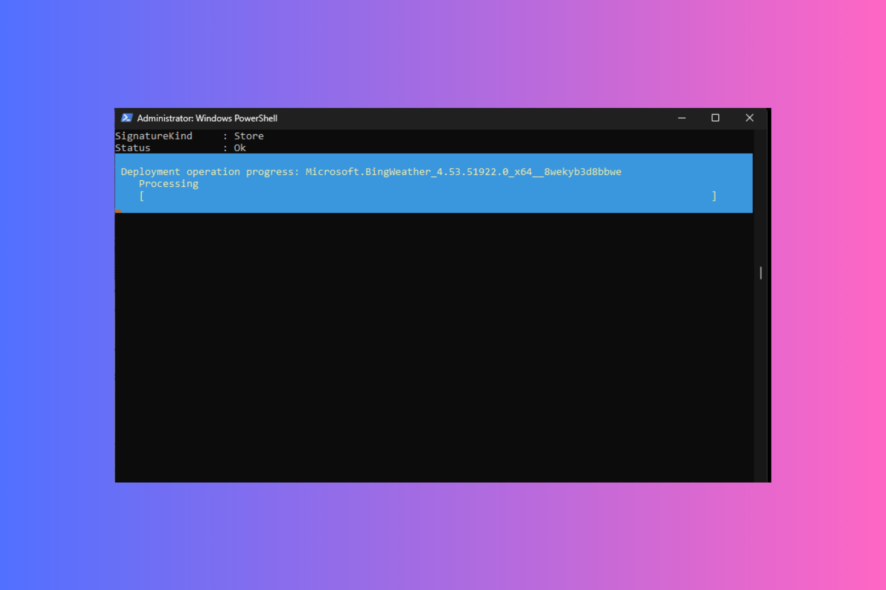 Windows 11 tiene muchas aplicaciones preinstaladas, incluyendo Mail, Cortana, Phone Link, Xbox y Weather. Estas aplicaciones integradas pueden ser útiles para algunos, pero pueden actuar como software no deseado para otros.
Windows 11 tiene muchas aplicaciones preinstaladas, incluyendo Mail, Cortana, Phone Link, Xbox y Weather. Estas aplicaciones integradas pueden ser útiles para algunos, pero pueden actuar como software no deseado para otros.
En esta guía, discutiremos cómo eliminar estas aplicaciones predeterminadas de Windows usando un solo comando a través de Windows PowerShell para reducir el desorden en tus dispositivos Windows 11.
¿Cómo desinstalar aplicaciones de Windows 11 usando PowerShell?
Antes de proceder con cualquier paso para desinstalar el programa, revisa los siguientes chequeos preliminares:
- Crea un punto de restauración.
- Haz una copia de seguridad de todos los archivos importantes.
- Desactiva los elementos de inicio para las aplicaciones predeterminadas.
1. Obtén la lista de aplicaciones
-
Presiona la tecla de Windows, escribe powershell, y haz clic en Ejecutar como administrador para lanzar Windows Terminal como PowerShell.
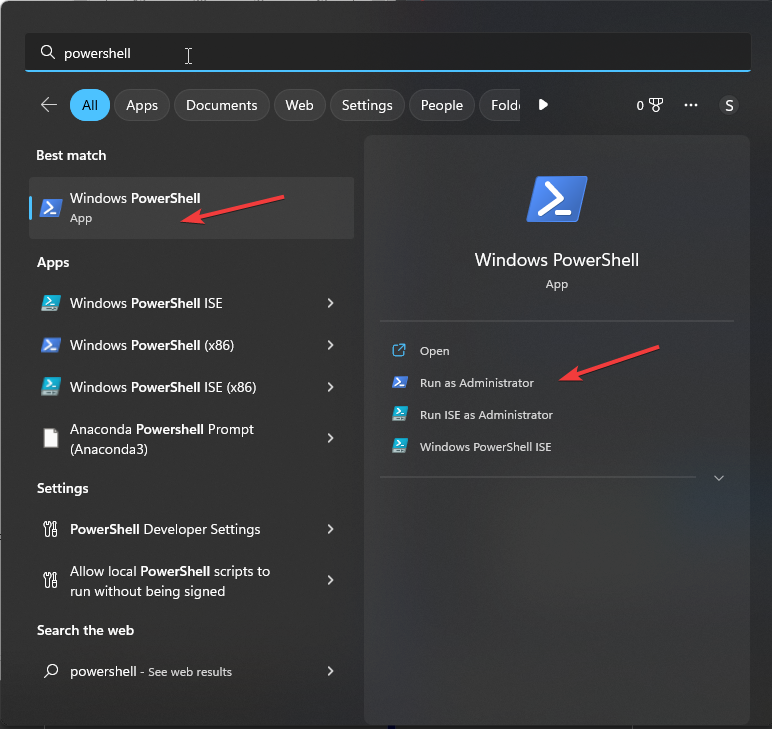
-
En la ventana de Windows Terminal, escribe el siguiente comando para listar todas las aplicaciones, incluyendo aplicaciones de terceros y de sistema en tu computadora con Windows 11, y presiona Enter:
Get-AppxPackage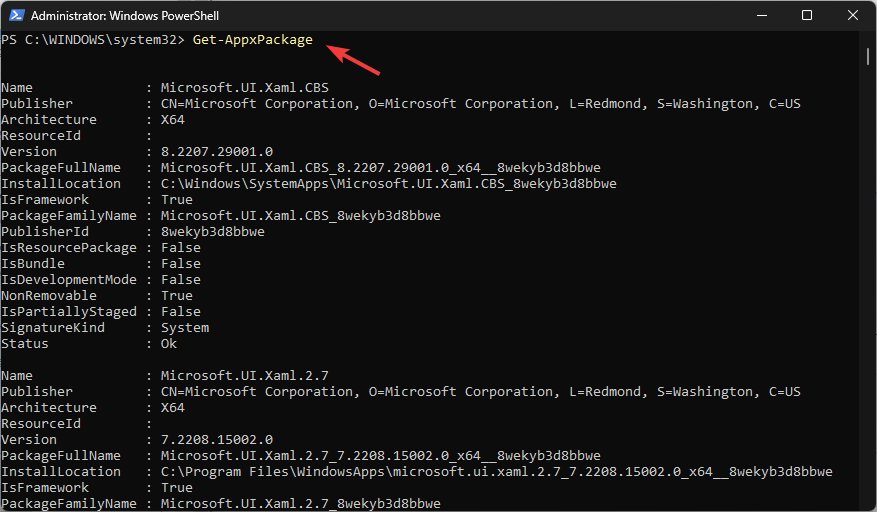
- Obtendrás la lista de aplicaciones instaladas con detalles como Nombre, FullPackageName, Editor, Versión, Ubicación de instalación, Arquitectura, ResourceId, y más.
-
En caso de que no quieras obtener todos los detalles, sino solo el nombre y el nombre completo del paquete del programa instalado para el perfil de usuario actual, copia y pega el siguiente comando y presiona Enter:
Get-AppxPackage | Select Name, PackageFullName
-
Escribe el siguiente comando para obtener la lista de aplicaciones para el usuario específico reemplazando Nombre con el nombre de la cuenta de usuario, y presiona Enter:
Get-AppXPackage -User NAME | Select Name, PackageFullName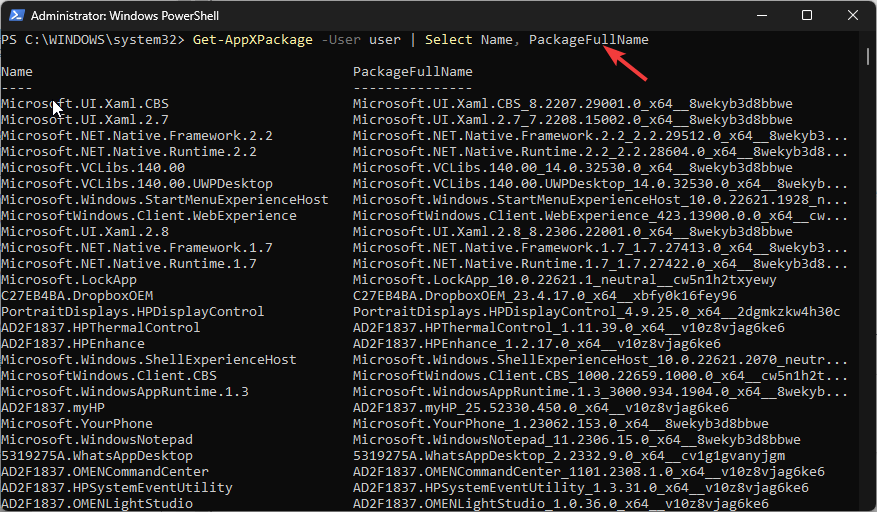
-
Para obtener la lista de aplicaciones para todos los perfiles de usuario, copia y pega el siguiente comando y presiona Enter:
Get-AppxPackage -AllUsers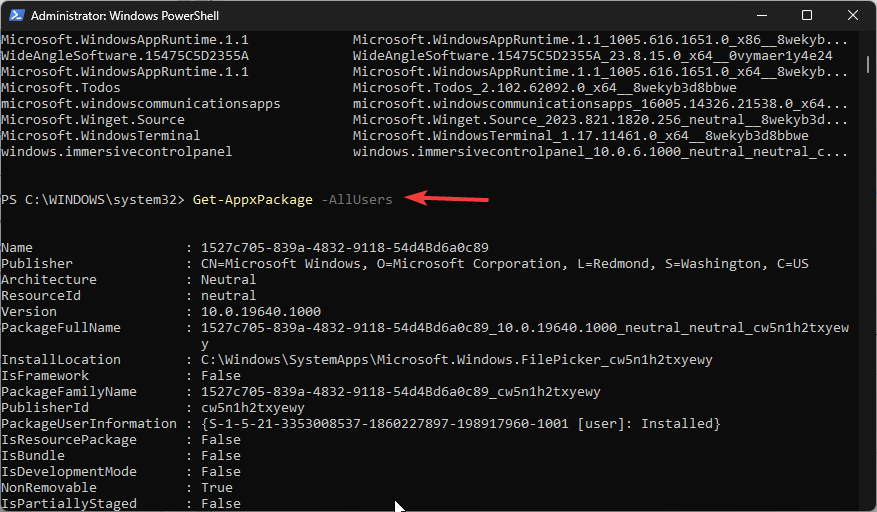
2. Desinstalar una aplicación
Para desinstalar una aplicación, necesitas el AppName o el PackageFullName, y para encontrar eso sigue estos pasos:
-
Una vez que obtengas la lista de aplicaciones, puedes ir a la barra de título de la ventana de Windows Terminal, hacer clic derecho y seleccionar Editar, luego Buscar.
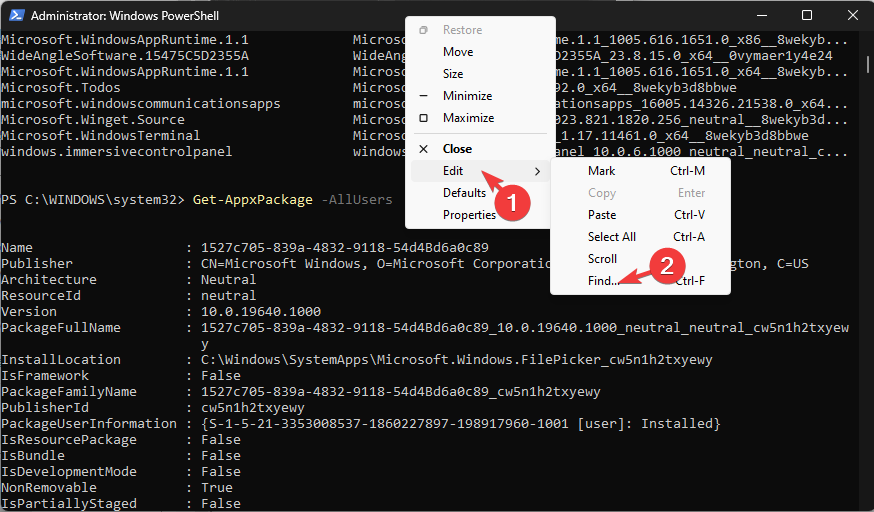
-
En el cuadro de diálogo Buscar, escribe el nombre de la aplicación que deseas desinstalar y haz clic en Encontrar siguiente. El nombre de la aplicación se resaltará, ubica PackageFullName y copia el valor frente a él.
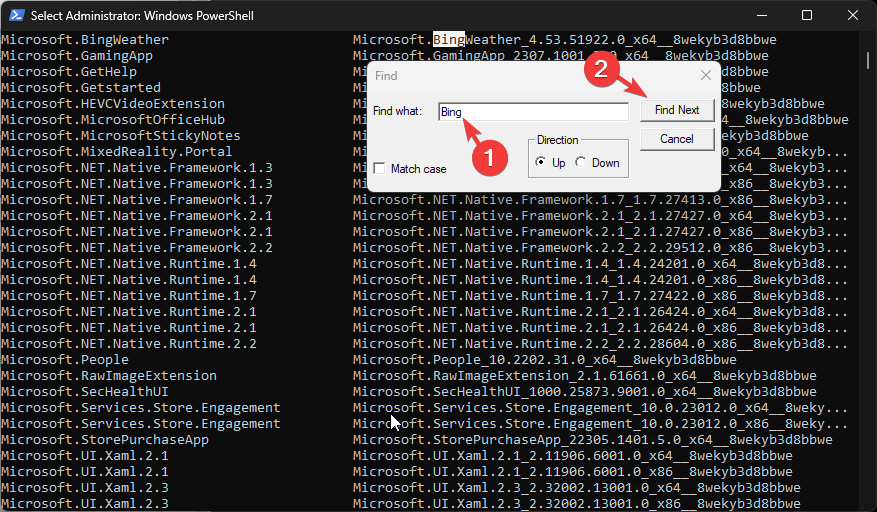
Ahora que tienes el AppName o PackageName a mano, revisa los comandos para eliminar aplicaciones del sistema:
-
Escribe el siguiente comando y reemplaza PackageFullName con el valor que copiaste o guardaste para desinstalar una sola aplicación y presiona Enter:
Remove-AppxPackage <PackageFullName>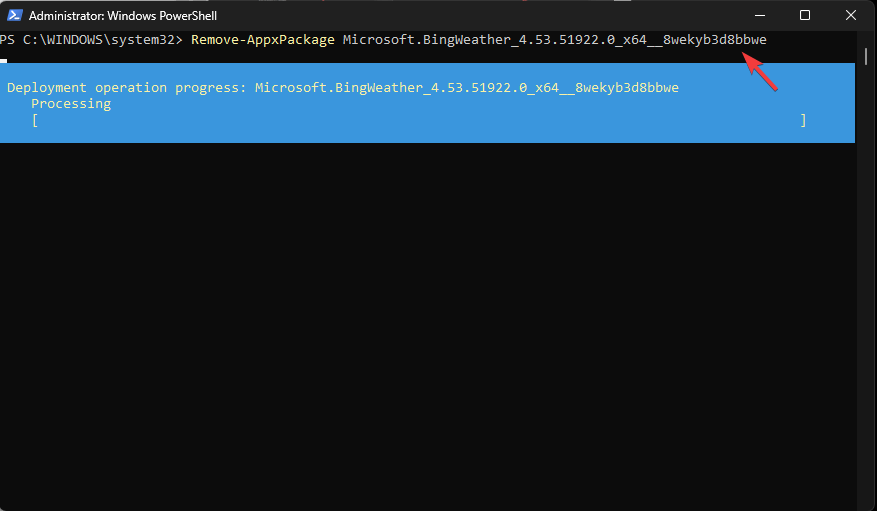
-
Si deseas eliminar el programa de la cuenta de usuario actual, copia y pega el siguiente comando después de reemplazar App_Name con el nombre de la aplicación y presiona Enter:
Get-AppxPackage <App_Name> | Remove-AppxPackage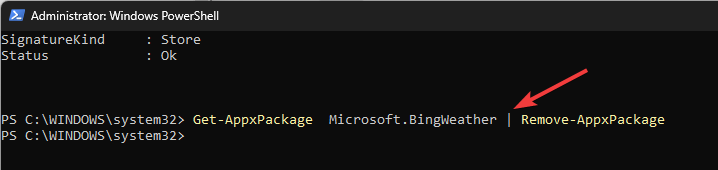
-
Para eliminar la aplicación de todas las cuentas de usuario en tu computadora, escribe el siguiente comando después de reemplazar [Nombre de la aplicación] con el nombre de la aplicación, y presiona Enter:
Remove-AppxPackage -allusers [App Name] -
Si no deseas que una aplicación del sistema se precargue en una nueva cuenta de usuario en Windows 11, escribe este comando después de reemplazar AppName con el nombre de la aplicación y presiona Enter:
**Get-AppxProvisionedPackage –online | where-object {$_.packagename –like " *AppName* "} | Remove-AppxProvisionedPackage –online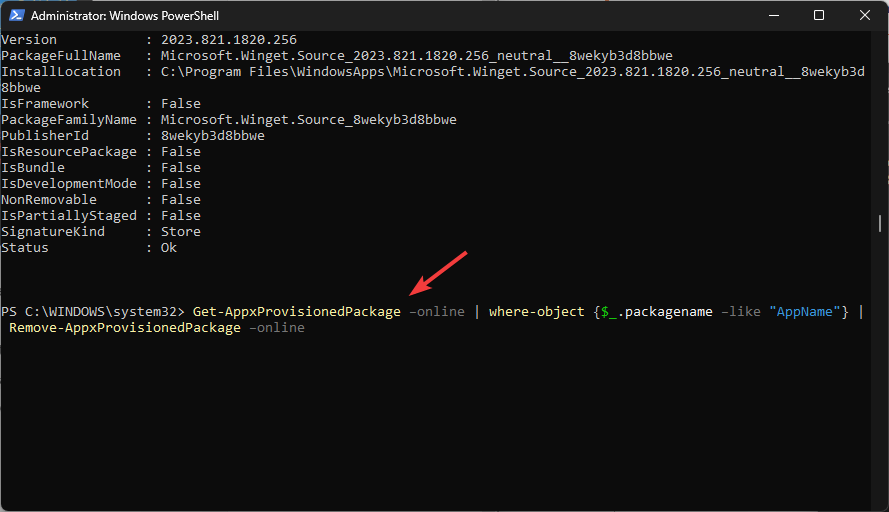
3. Eliminar todas las aplicaciones del sistema
-
Copia y pega el siguiente comando para eliminar todas las aplicaciones preinstaladas de la cuenta de usuario actual en Windows 11 usando un solo comando y presiona Enter:
Get-AppxPackage | Remove-AppxPackage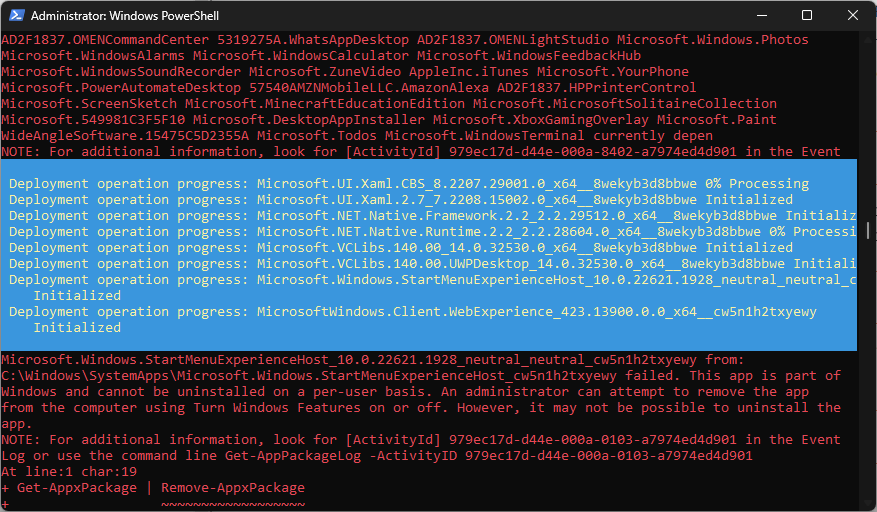
-
Para desinstalar todas las aplicaciones del sistema de todos los perfiles de usuario, escribe el siguiente comando y presiona Enter:
Get-AppxPackage -allusers | Remove-AppxPackage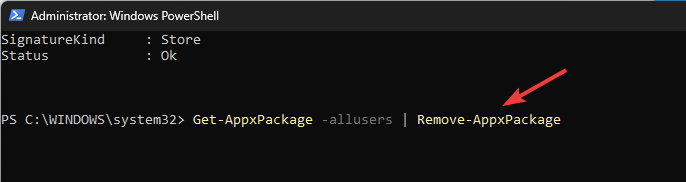
-
Si deseas eliminar todas las aplicaciones predeterminadas de una cuenta de usuario específica, usa este comando después de reemplazar <Nombre de usuario> con el nombre de la cuenta de usuario y presiona Enter:
Get-AppxPackage -user | Remove-AppxPackage**Lee más sobre este tema
- Microsoft reemplaza JScript con JScript9Legacy por mejor seguridad en Windows 11
- La compilación de Windows 11 27898 agrega pequeños íconos de barra de tareas, recuperación rápida, compartir más inteligente
- La compilación de Windows 11 27898 trae de vuelta el sonido de inicio clásico de Vista, de nuevo
- La compilación de Windows 11 22631.5696 se lanza al canal Beta con arreglos importantes
- La actualización del Martes de parches de Windows 11 corrige un molesto error del registro de Firewall
4. Usa comodines para desinstalar múltiples programas del mismo editor
Si no deseas buscar un nombre de aplicación en la lista o deseas eliminar múltiples programas de la misma palabra clave, puedes usar comodines (*) y agregar una palabra clave en el comando.
-
Escribe el siguiente comando después de reemplazar la palabra común con la palabra clave, y presiona Enter: Por ejemplo, si deseas quitar todas las aplicaciones relacionadas con la experiencia web, úsala como palabra clave.
**Get-AppxPackage *Common word* | Uninstall-Package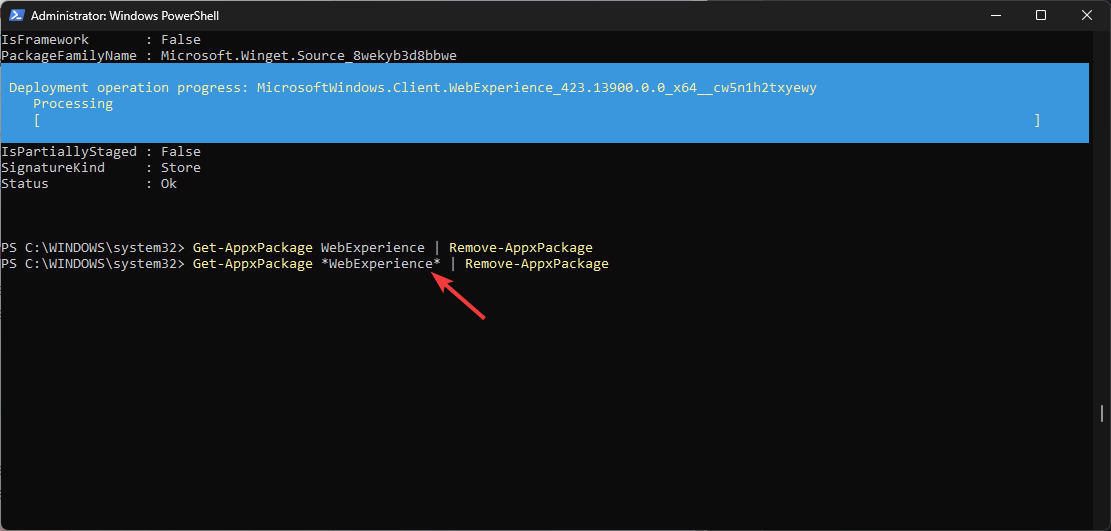
-
Para eliminarlas de una cuenta de usuario, copia y pega el siguiente comando después de reemplazar <Nombre de usuario> con el nombre de la cuenta, AppName con el nombre de la aplicación o palabra clave con comodines, y presiona Enter:
Get-AppxPackage -user <UserName> <AppName> | Remove-AppxPackage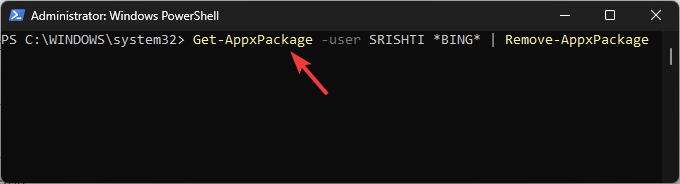
-
Para desinstalar aplicaciones de todas las cuentas, escribe el siguiente comando después de reemplazar <AppName> con el nombre de la aplicación o palabra clave con comodines y presiona Enter:
Get-AppxPackage -alluser <AppName> | Remove-AppxPackage
Mientras eliminas múltiples aplicaciones, a veces tu Windows PowerShell puede dejar de responder, así que para prevenir eso, asegúrate de no lanzar ninguna otra aplicación intensiva en recursos simultáneamente.
¿Cómo utilizar el comando DISM para desinstalar aplicaciones?
-
Presiona la tecla de Windows, escribe powershell, y haz clic en Ejecutar como administrador.
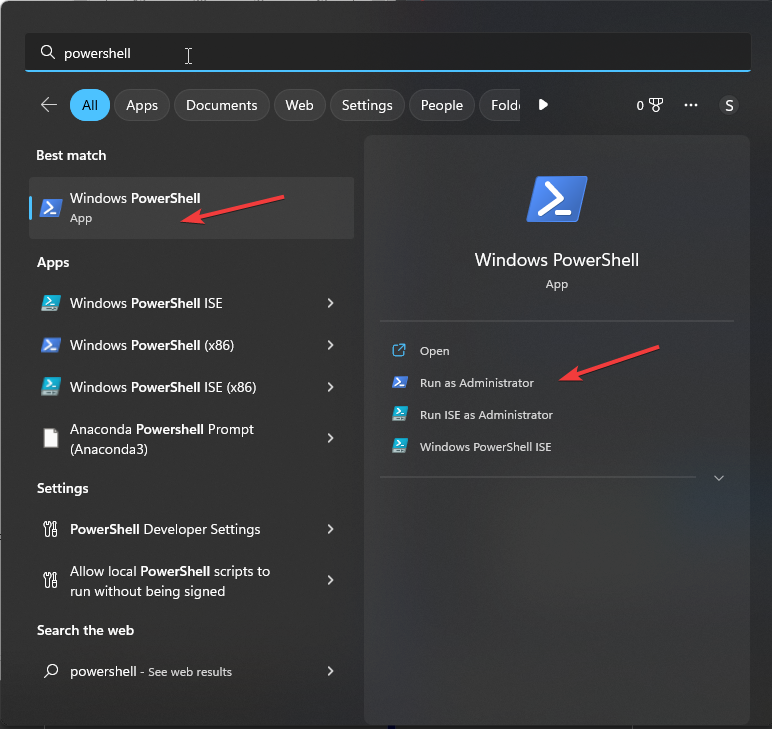
-
Para obtener la lista de aplicaciones de sistema en tu computadora, escribe el siguiente comando y presiona Enter:
DISM /Online /Get-ProvisionedAppxPackages | select-string Packagename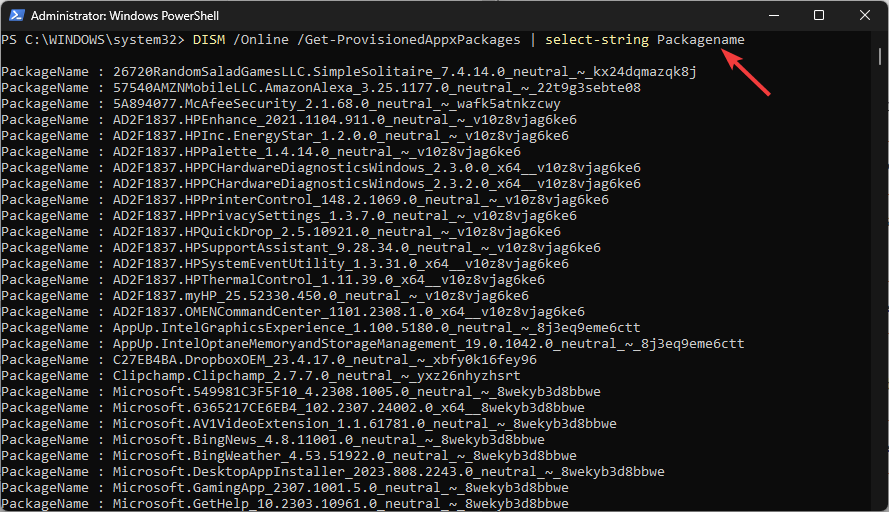
-
Localiza el software no deseado que deseas eliminar, anota el PackageName, luego copia y pega el siguiente comando después de reemplazar PACKAGENAME con el nombre que copiaste y presiona Enter:
DISM /Online /Remove-ProvisionedAppxPackage /PackageName:PACKAGENAME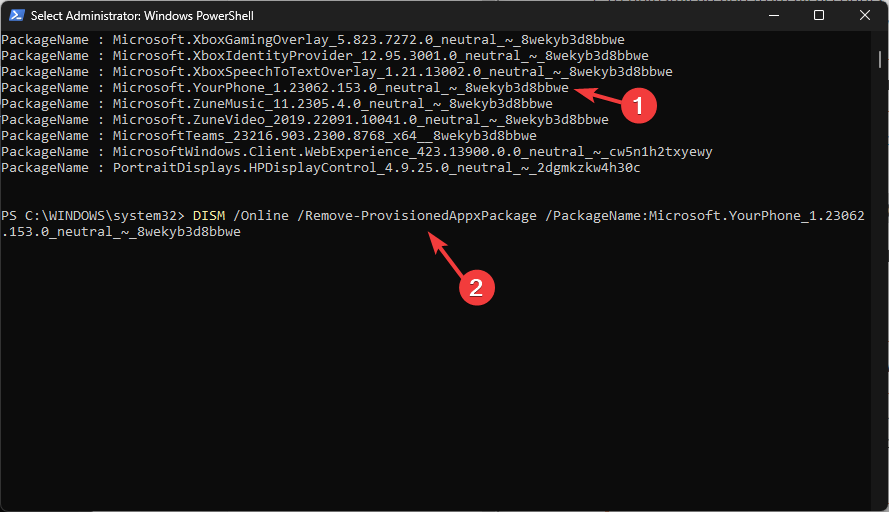
¿Cómo puedo eliminar aplicaciones usando el comando Winget?
-
Presiona la tecla de Windows, escribe store, y haz clic en Abrir para lanzar Microsoft Store.
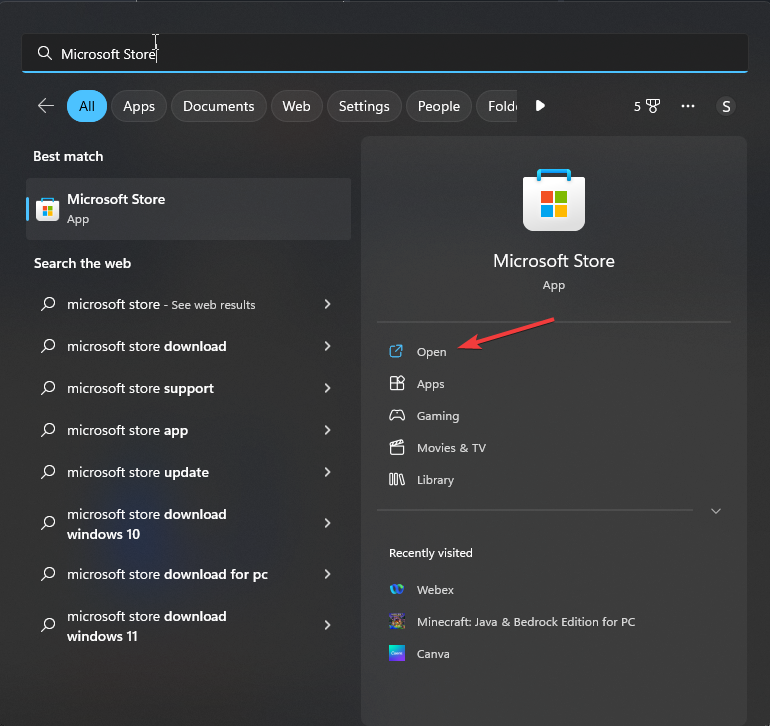
-
Ve a la barra de búsqueda, escribe instalador de aplicaciones, y verifica si está instalado. Si no, haz clic en Obtener.
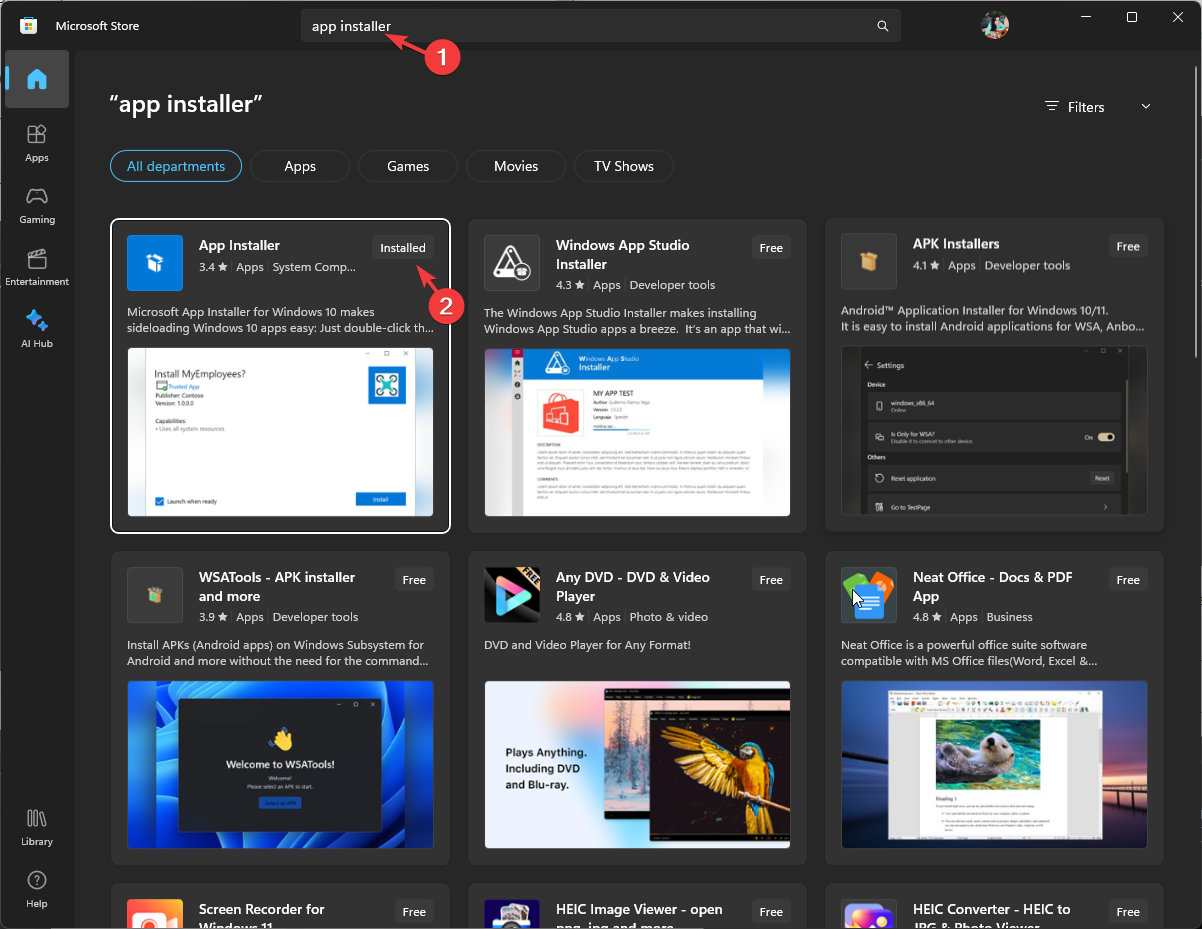
-
Una vez instalado, presiona la tecla de Windows, escribe símbolo del sistema, y haz clic en Ejecutar como administrador.
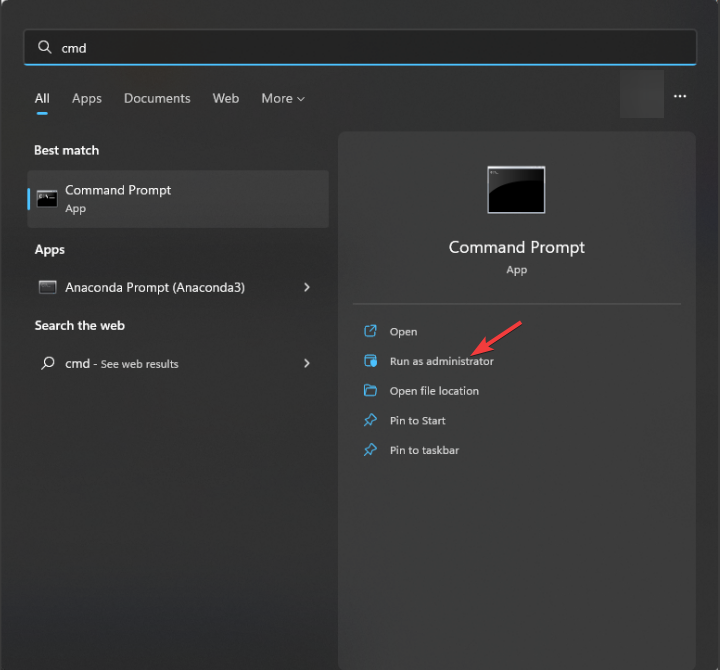
-
Copia y pega el siguiente comando para obtener la lista de todas las aplicaciones instaladas en tu dispositivo, y presiona Enter:
winget list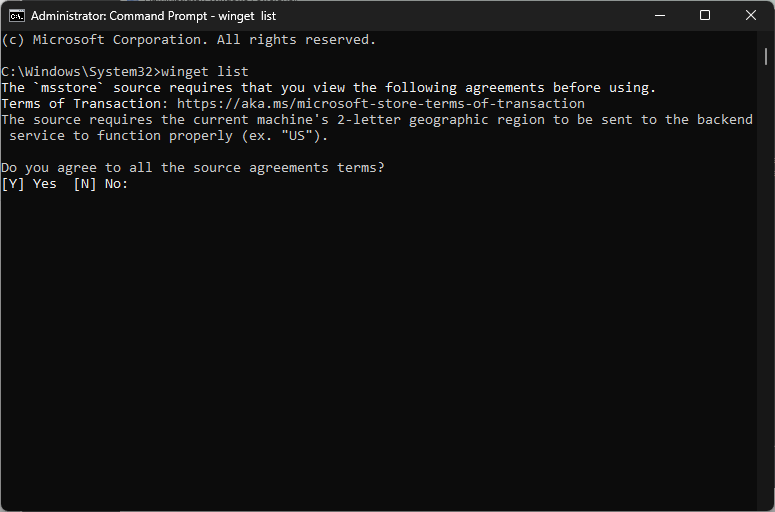
- Si se te pide que aceptes los términos, escribe Y para continuar. Una vez que obtengas la lista, localiza la aplicación que deseas eliminar y copia el nombre de la aplicación.
-
Escribe el siguiente comando después de reemplazar AppName con el nombre de la aplicación y presiona Enter:
Winget uninstall AppName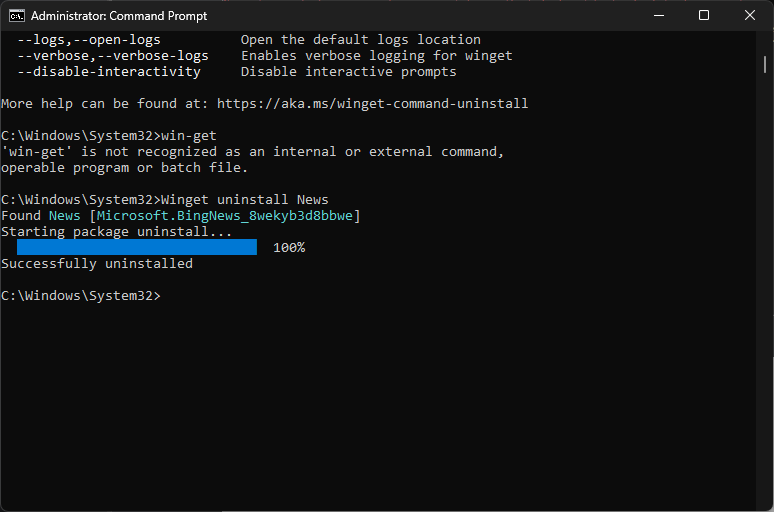
-
Si hay otras aplicaciones con el mismo nombre que la aplicación que intentas desinstalar, debes anotar el ID en lugar del nombre. Copia y pega el siguiente comando para reemplazar ApplicationID con el que anotaste y presiona Enter:
winget uninstall --id=ApplicationID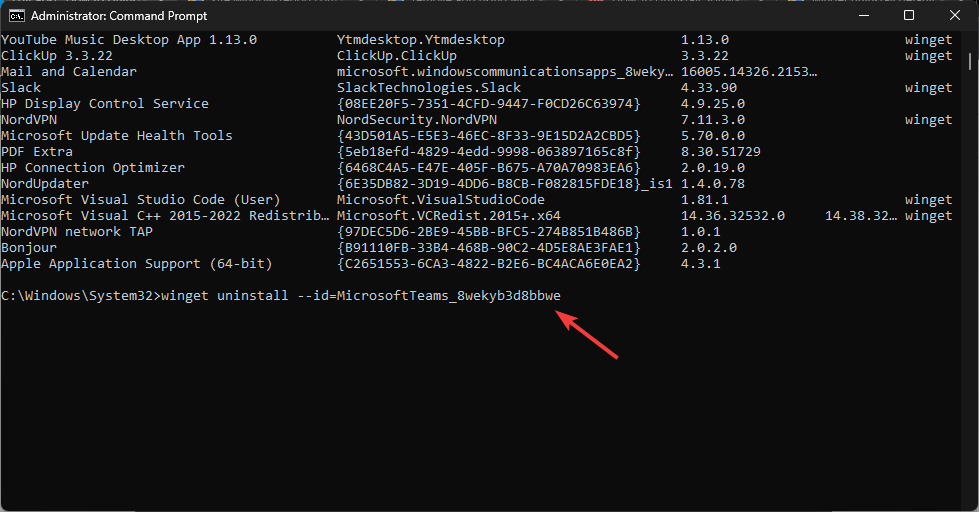
¿Cómo reinstalar aplicaciones del sistema en Windows 11?
-
Abre PowerShell como administrador, luego escribe el siguiente comando para obtener la lista de aplicaciones del sistema disponibles en la imagen de Windows:
Get-AppxPackage -allusers | Select Name, PackageFullName** - Anota el PackageFullName* para la aplicación que deseas restaurar y usa este comando después de reemplazar el PackageFullName* con el que copiaste: `Add-AppxPackage -register “C:\Program Files\WindowsApps\PackageFullName\appxmanifest.xml” -DisableDevelopmentMode`
-
Para reinstalar todas las aplicaciones, escribe el siguiente comando:
Get-AppxPackage -AllUsers| Foreach {Add-AppxPackage -DisableDevelopmentMode -Register "$($_.InstallLocation)\AppXManifest.xml"}**
Reinstalar aplicaciones predeterminadas podría ayudarte cuando no puedes abrir una aplicación de Windows, ya que se ha corrompido o ha sido eliminada por error.
Eliminar las aplicaciones predeterminadas de Windows 11 usando PowerShell, Winget o DISM puede ayudarte a eliminar programas no deseados, reduciendo así el desorden, mejorando el rendimiento del sistema y recuperando espacio en disco.
Antes de ejecutar cualquier comando para desinstalar una aplicación, asegúrate de conocer sobre la aplicación y su función en las funcionalidades de tu sistema para evitar problemas.
Antes de irte, por favor averigua cómo instalar programas para todos los usuarios para que no tengas que descargarlos por separado en diferentes perfiles.
Si tienes alguna pregunta o sugerencia relacionada con la gestión de aplicaciones en Windows 11, no dudes en mencionarlas en la sección de comentarios a continuación.













